任务二 编辑数据 课件 (1)
文档属性
| 名称 | 任务二 编辑数据 课件 (1) |
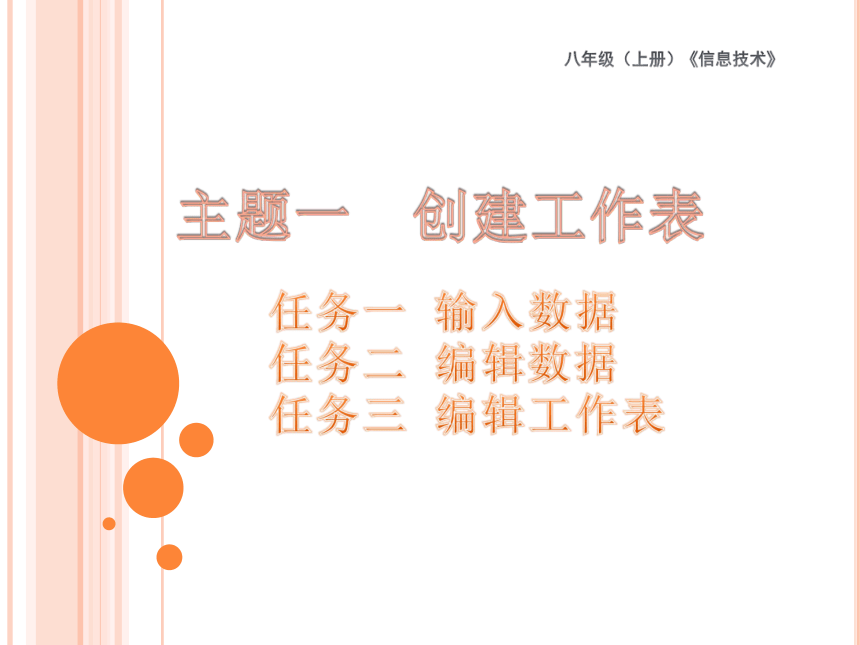
|
|
| 格式 | zip | ||
| 文件大小 | 2.1MB | ||
| 资源类型 | 教案 | ||
| 版本资源 | 桂科版 | ||
| 科目 | 信息技术(信息科技) | ||
| 更新时间 | 2017-12-28 14:29:31 | ||
图片预览
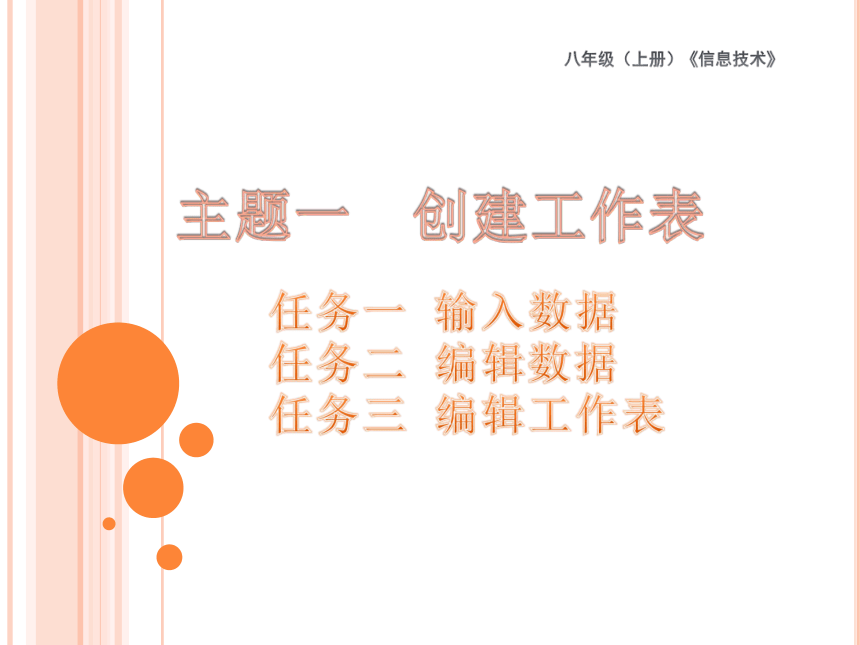


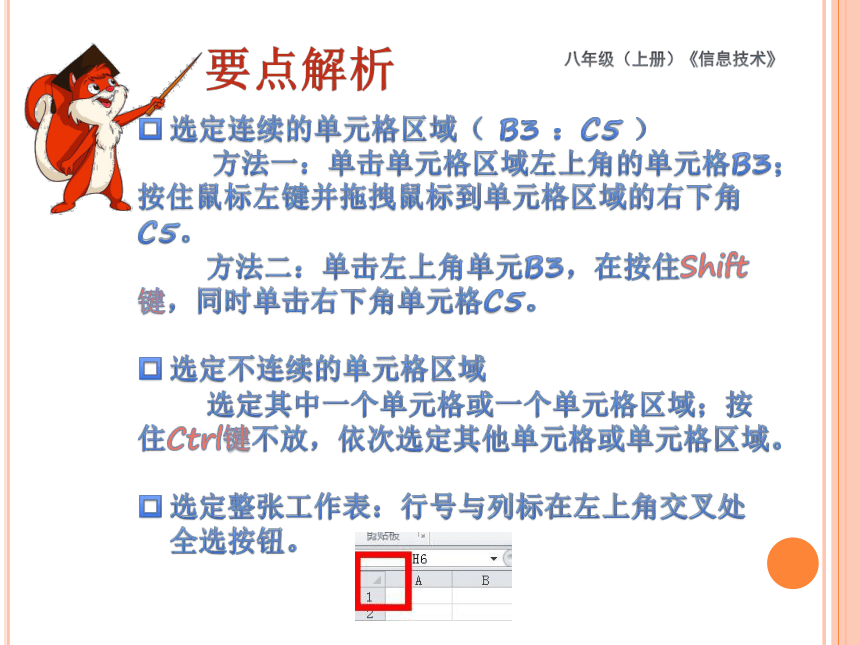
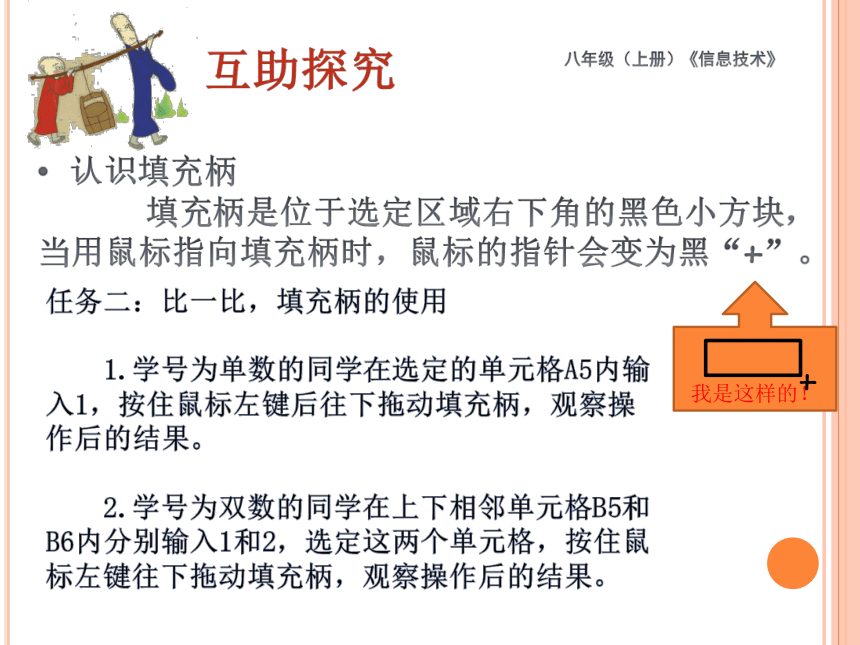
文档简介
课件11张PPT。任务一 输入数据
任务二 编辑数据
任务三 编辑工作表八年级(上册)《信息技术》主题一 创建工作表任务二 编辑数据八年级(上册)《信息技术》教学目标:
掌握单元格(单元格区域)的选定、编辑和修饰的基本方法。
使用填充柄快速输入数据,提高工作效率。
调整修饰工作表,使表格清晰美观。八年级(上册)《信息技术》 请同学们仔细阅读课本P8-9页做中学,Excel中的选定操作,然后动手实践,完成“编辑数据”表中的任务一。自主学习任务一:按要求涂颜色。
1.选定F3单元格,填充红色。
2.选定B3:C5区域,填充蓝色。
3.选定第7行,填充绿色。
4.选定H列,填充黄色。
Excel电子表格内的所有操作规律应遵循“先选定,后操作”原则。
请试着找找提高效率的工具,“填充柄”。八年级(上册)《信息技术》要点解析选定连续的单元格区域( B3 :C5 )
方法一:单击单元格区域左上角的单元格B3;按住鼠标左键并拖拽鼠标到单元格区域的右下角C5。
方法二:单击左上角单元B3,在按住Shift键,同时单击右下角单元格C5。
选定不连续的单元格区域
选定其中一个单元格或一个单元格区域;按住Ctrl键不放,依次选定其他单元格或单元格区域。
选定整张工作表:行号与列标在左上角交叉处全选按钮。
八年级(上册)《信息技术》互助探究任务二:比一比,填充柄的使用
1.学号为单数的同学在选定的单元格A5内输入1,按住鼠标左键后往下拖动填充柄,观察操作后的结果。
2.学号为双数的同学在上下相邻单元格B5和B6内分别输入1和2,选定这两个单元格,按住鼠标左键往下拖动填充柄,观察操作后的结果。认识填充柄
填充柄是位于选定区域右下角的黑色小方块,
当用鼠标指向填充柄时,鼠标的指针会变为黑“+”。八年级(上册)《信息技术》 3.学号为单数的同学,在相邻单元格内分别输入“男”“女”,选定这两个单元格,按住鼠标左键后向下拖动填充柄,观察操作结果。
4.学号为双数的同学,选定F13单元格,输入“星期一”,向上或者向下拖动填充柄,观察操作结果。
5.在上下相邻的3个单元格内分别输入A、B、C,选定这三个单元格,使用拖动柄向下填充,观察操作结果。
填充柄的作用是:
?互助探究1.复制功能
2.填充序列功能八年级(上册)《信息技术》拓展练习 请根据教师提供的“天气日报表”,参照课本P12-13页表1-7学习任务,完成其调整和修饰。?任务三:调整和修饰表格
1.请把“某日全国部分城市天气日报”标题使用楷体,蓝色,20号字体,居中设置。
2.在“哈尔滨”之上插入“太原、阵雨、17、32、15、126、可吸入颗粒物”七项相应数据。
3.删除温差这一列的内容。
4.默认行高值设置为22;列宽根据文字宽度调整。
5.给工作表设置边框线,外框使用“粗匣框线”。八年级(上册)《信息技术》拓展练习你做对了吗?八年级(上册)《信息技术》 课后延伸想一想:
我们上课使用的课程表,你能利用所学知识,制作一张本班的课程表吗?
八年级(上册)《信息技术》本节内容到此结束
谢谢单击“开始”“所有程序”Microsoft Office 2003Excel的启动方式Excel 2003 双击桌面上的快捷图标方法一方法二八年级(上册)《信息技术》
任务二 编辑数据
任务三 编辑工作表八年级(上册)《信息技术》主题一 创建工作表任务二 编辑数据八年级(上册)《信息技术》教学目标:
掌握单元格(单元格区域)的选定、编辑和修饰的基本方法。
使用填充柄快速输入数据,提高工作效率。
调整修饰工作表,使表格清晰美观。八年级(上册)《信息技术》 请同学们仔细阅读课本P8-9页做中学,Excel中的选定操作,然后动手实践,完成“编辑数据”表中的任务一。自主学习任务一:按要求涂颜色。
1.选定F3单元格,填充红色。
2.选定B3:C5区域,填充蓝色。
3.选定第7行,填充绿色。
4.选定H列,填充黄色。
Excel电子表格内的所有操作规律应遵循“先选定,后操作”原则。
请试着找找提高效率的工具,“填充柄”。八年级(上册)《信息技术》要点解析选定连续的单元格区域( B3 :C5 )
方法一:单击单元格区域左上角的单元格B3;按住鼠标左键并拖拽鼠标到单元格区域的右下角C5。
方法二:单击左上角单元B3,在按住Shift键,同时单击右下角单元格C5。
选定不连续的单元格区域
选定其中一个单元格或一个单元格区域;按住Ctrl键不放,依次选定其他单元格或单元格区域。
选定整张工作表:行号与列标在左上角交叉处全选按钮。
八年级(上册)《信息技术》互助探究任务二:比一比,填充柄的使用
1.学号为单数的同学在选定的单元格A5内输入1,按住鼠标左键后往下拖动填充柄,观察操作后的结果。
2.学号为双数的同学在上下相邻单元格B5和B6内分别输入1和2,选定这两个单元格,按住鼠标左键往下拖动填充柄,观察操作后的结果。认识填充柄
填充柄是位于选定区域右下角的黑色小方块,
当用鼠标指向填充柄时,鼠标的指针会变为黑“+”。八年级(上册)《信息技术》 3.学号为单数的同学,在相邻单元格内分别输入“男”“女”,选定这两个单元格,按住鼠标左键后向下拖动填充柄,观察操作结果。
4.学号为双数的同学,选定F13单元格,输入“星期一”,向上或者向下拖动填充柄,观察操作结果。
5.在上下相邻的3个单元格内分别输入A、B、C,选定这三个单元格,使用拖动柄向下填充,观察操作结果。
填充柄的作用是:
?互助探究1.复制功能
2.填充序列功能八年级(上册)《信息技术》拓展练习 请根据教师提供的“天气日报表”,参照课本P12-13页表1-7学习任务,完成其调整和修饰。?任务三:调整和修饰表格
1.请把“某日全国部分城市天气日报”标题使用楷体,蓝色,20号字体,居中设置。
2.在“哈尔滨”之上插入“太原、阵雨、17、32、15、126、可吸入颗粒物”七项相应数据。
3.删除温差这一列的内容。
4.默认行高值设置为22;列宽根据文字宽度调整。
5.给工作表设置边框线,外框使用“粗匣框线”。八年级(上册)《信息技术》拓展练习你做对了吗?八年级(上册)《信息技术》 课后延伸想一想:
我们上课使用的课程表,你能利用所学知识,制作一张本班的课程表吗?
八年级(上册)《信息技术》本节内容到此结束
谢谢单击“开始”“所有程序”Microsoft Office 2003Excel的启动方式Excel 2003 双击桌面上的快捷图标方法一方法二八年级(上册)《信息技术》
同课章节目录
- 主题一 创建工作表
- 任务一 输入数据
- 任务二 编辑数据
- 任务三 编辑工作表
- 主题二 数据计算
- 任务一 运用公式计算
- 任务二 运用函数计算
- 任务三 复杂计算
- 主题三 数据管理
- 任务一 数据排序
- 任务二 数据筛选
- 任务三 分类汇总与数据合并
- 主题四 数据图表
- 任务一 建立图表
- 任务二 编辑图表
- 任务三 分析图表
- 主题五 逐帧动画制作
- 任务一 走进动画世界
- 任务二 探究动画原理
- 任务三 制作简单动画
- 主题六 补间动画制作
- 任务一 动作补间动画
- 任务二 形状补间动画
- 任务三 制作动画广告
- 主题七 动画制作深入
- 任务一 引导层动画
- 任务二 遮罩动画
- 任务三 应用实例
- *主题八 动画作品制作与发布
- 任务一 确定动画主题
- 任务二 制作动画场景
- 任务三 发布动画作品
